如何在Excel中計算絕對值的平均值?
有時,在Excel中,您需要計算絕對值的平均值。如果我們將值視為正數,即使它們是負數,它們也被稱為絕對值。絕對值總是正數。基本上,絕對值用於計算距離或不等式。如果我們想計算送貨員一天行駛的平均距離,我們可以使用此過程。本教程將幫助您瞭解如何在Excel中計算絕對值的平均值。
使用輔助列在Excel中計算絕對值的平均值
在這裡,我們將首先使用ABS公式,然後使用AVERAGE公式來獲得平均值。讓我們來看一個簡單的過程,瞭解如何使用Excel中的輔助列計算絕對值的平均值。
步驟 1
讓我們考慮一個包含數字列表的Excel表格,如下面的圖片所示。

現在我們需要將值轉換為絕對值。單擊一個空單元格,鍵入公式=ABS(A2),然後單擊確定以獲取第一個值。

步驟 2
使用自動填充柄向下拖動以獲取所有其他結果,如下面的圖片所示。
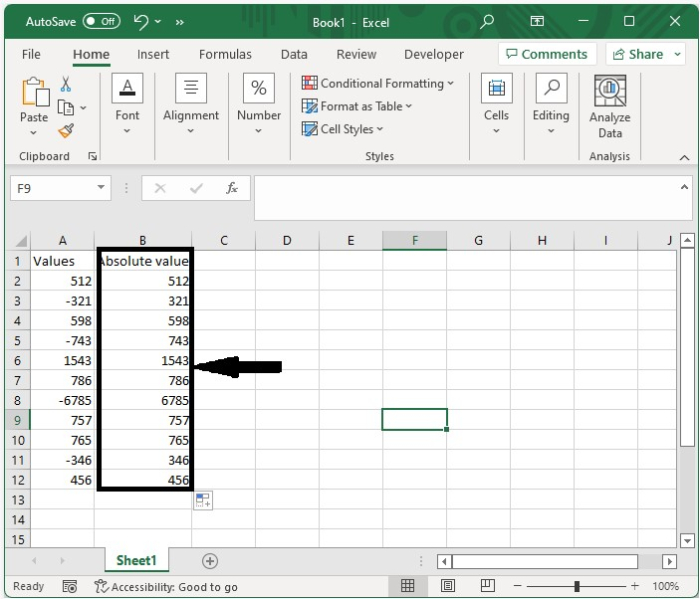
步驟 3
要獲得平均值,請單擊一個空單元格,鍵入公式=AVERAGE(B2:B12),然後單擊確定。

使用公式計算絕對值的平均值
在這裡,我們將ABS和平均公式組合成一個公式。讓我們看看如何使用公式在Excel中計算絕對值的平均值。
讓我們考慮與上述示例中使用的相同資料,單擊一個空單元格,直接在公式中鍵入公式=AVERAGE(ABS(A2:A12))以獲得如下面的圖片所示的結果。

結論
在本教程中,我們使用了一個簡單的示例來演示如何在Excel中計算絕對值的平均值。

廣告

 資料結構
資料結構 網路
網路 關係資料庫管理系統 (RDBMS)
關係資料庫管理系統 (RDBMS) 作業系統
作業系統 Java
Java iOS
iOS HTML
HTML CSS
CSS Android
Android Python
Python C語言程式設計
C語言程式設計 C++
C++ C#
C# MongoDB
MongoDB MySQL
MySQL Javascript
Javascript PHP
PHP